Come correggere le pagine Web che non si caricano
Pubblicato: 2022-09-28[https://stock.adobe.com/images/businessman-using-computer-laptop-with-triangle-caution-warning-sing-for-notification-error-and-maintenance-concept/510612444?prev_url=detail]
Hai problemi a caricare una pagina web nel tuo browser? In tal caso, la tua pagina web potrebbe non essere disponibile o il tuo dispositivo potrebbe avere un problema che impedisce il tuo accesso. Esamineremo i possibili modi per risolvere il problema in modo che tu possa accedere al tuo sito preferito.
Le cause più comuni del problema includono la pagina Web che deve affrontare tempi di inattività, una connessione Internet difettosa, interruzioni del DNS e altro ancora. Imparerai come riparare tutti questi elementi sulla tua macchina.

Consulta la nostra guida dedicata per l'errore specifico della tua pagina web
Se il tuo browser visualizza un numero di errore specifico quando carichi la tua pagina web, consulta la nostra guida dedicata per quel particolare errore per scoprire come risolvere il problema.
Gli errori più comuni che potresti riscontrare nel tuo browser web sono:
- Errore 403
- Errore 404
- Errore 501
- Errore 502
- Errore 503
Se il tuo browser non mostra un numero di errore, continua a leggere per scoprire altre correzioni.
Assicurati che la tua connessione Internet funzioni
Inutile dire che per caricare le pagine web è necessaria una connessione Internet attiva. La tua connessione di rete potrebbe riscontrare un problema, causando il mancato caricamento delle tue pagine web.
Puoi controllare lo stato della tua connessione avviando un browser web sul tuo dispositivo e aprendo un sito come Google o Bing. Se il tuo sito viene caricato, il tuo accesso a Internet funziona.
Se il tuo sito non si carica, la tua connessione ha problemi. In questo caso, prova a risolvere questi problemi da solo o cerca l'aiuto della tua compagnia Internet.
Controlla se la pagina web è inattiva
La pagina Web a cui stai tentando di accedere potrebbe essere soggetta a tempi di inattività, causando il mancato caricamento della pagina da parte del browser. È normale che si verifichino problemi come questi.
Puoi verificare se il tuo sito sta affrontando un'interruzione utilizzando uno strumento online come DownForEveryoneOrJustMe. Apri questo sito nel tuo browser web, inserisci il link della tua pagina web e il sito ti dirà se la tua pagina è su o giù.
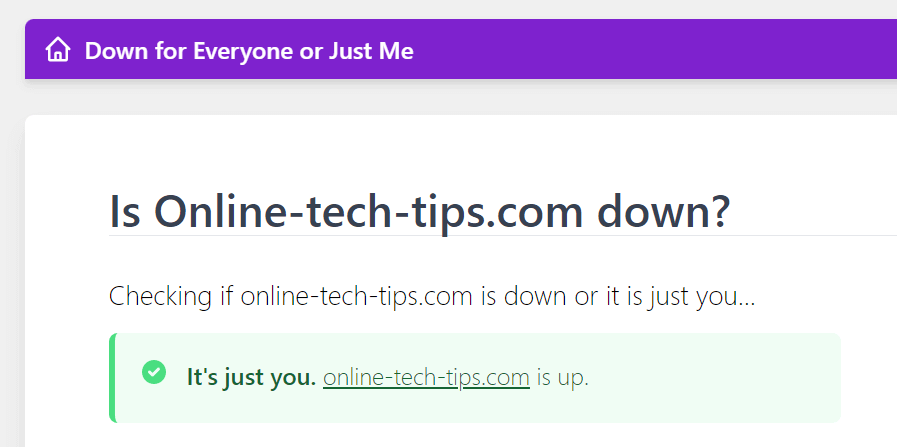
Se la tua pagina web non è disponibile, non puoi far altro che attendere che il webmaster del sito risolva il problema e riesca a ripristinare la pagina.
Riavvia il tuo computer
I piccoli problemi del tuo computer possono interferire con il tuo browser web, rendendolo incapace di caricare le pagine web. In questo caso, puoi riavviare il computer e potenzialmente risolvere il problema.
Riavvia un PC Microsoft Windows
- Apri il menu Start e seleziona l'icona di alimentazione .
- Scegli Riavvia nel menu.
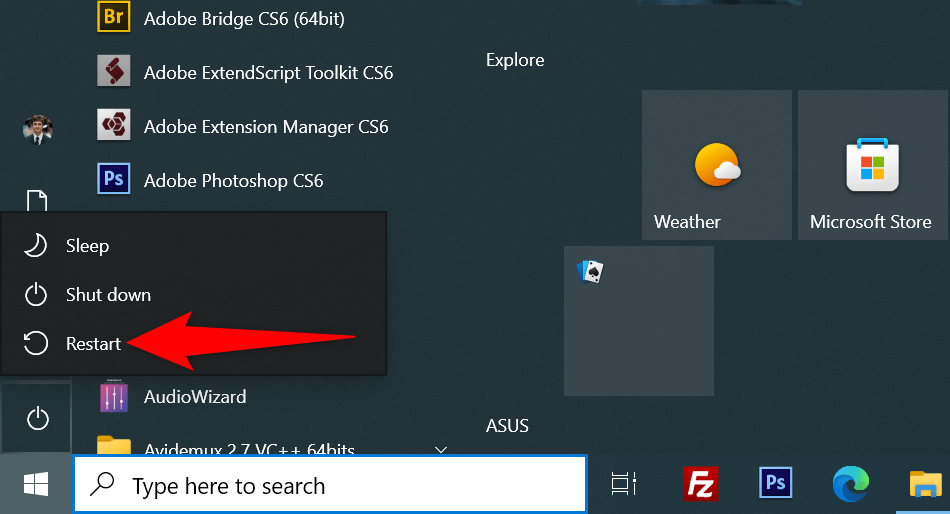
Riavvia un Mac
- Seleziona il logo Apple nell'angolo in alto a sinistra dello schermo.
- Scegli Riavvia nel menu.
Quando il tuo computer si accende, apri il tuo browser web e avvia la tua pagina web.
Usa un browser diverso
Uno dei motivi per cui la tua pagina web non viene caricata è che il tuo browser ha un problema specifico. Questi problemi basati sul browser possono impedire l'accesso a vari siti e non solo a pagine specifiche.
In tal caso, utilizza un altro browser sul tuo computer e verifica se il tuo sito viene caricato. Ad esempio, se stai utilizzando Google Chrome, passa a Mozilla Firefox e prova a caricare il tuo sito.
Se il tuo sito viene caricato nell'altro browser, il tuo browser precedente ha un problema. Puoi provare a risolvere il problema reimpostando o reinstallando il browser.
Controlla le estensioni del tuo browser web
Le estensioni del browser a volte influiscono sulle sessioni di navigazione sul Web, causando la mancata apertura di alcune pagine Web. Il tuo problema potrebbe essere il risultato di un componente aggiuntivo del browser difettoso.
Puoi verificarlo disattivando o rimuovendo le estensioni e vedere se la pagina viene caricata.
Disabilita o rimuovi le estensioni in Chrome
- Seleziona i tre punti nell'angolo in alto a destra di Chrome e scegli Altri strumenti > Estensioni .
- Trova l'estensione da disabilitare e disattiva la sua opzione.
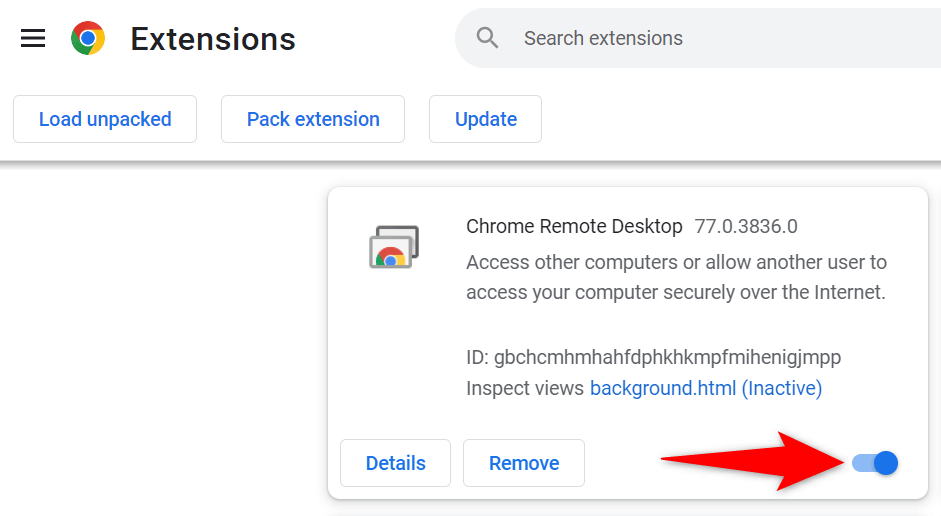
- È possibile rimuovere un'estensione selezionando Rimuovi sulla scheda dell'estensione.
Disabilita o rimuovi i componenti aggiuntivi in Firefox
- Seleziona le tre linee orizzontali nell'angolo in alto a destra di Firefox e scegli Componenti aggiuntivi e temi .
- Individua il componente aggiuntivo per disabilitare e disattivare la sua opzione.
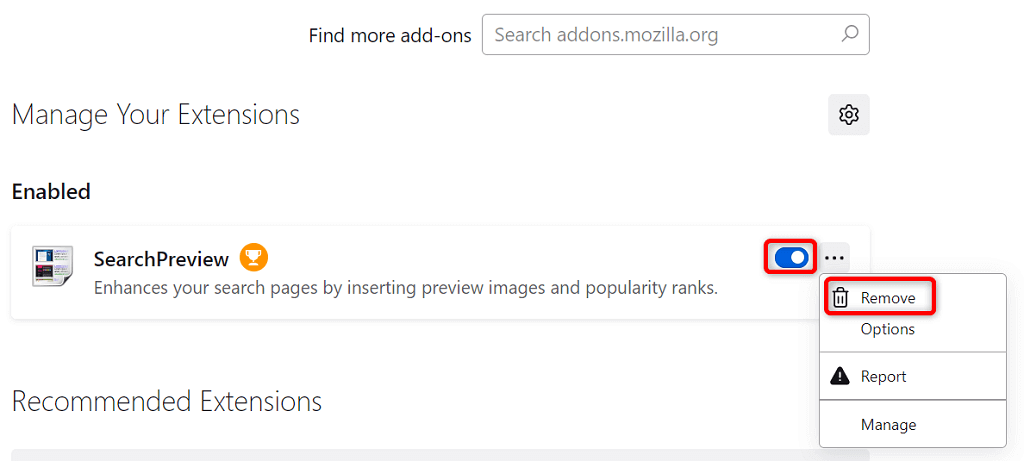
- Puoi eliminare un componente aggiuntivo selezionando i tre punti accanto a un componente aggiuntivo e scegliendo Rimuovi .
Cambia il tuo server DNS
Il tuo server DNS aiuta i tuoi browser a tradurre i nomi di dominio in indirizzi IP. Potresti riscontrare problemi durante il caricamento delle pagine web se il tuo server DNS non funziona.

In questo caso, puoi utilizzare un server DNS alternativo per risolvere il problema.
Cambia il DNS su Windows
- Aprire il Pannello di controllo e accedere a Rete e Internet > Centro connessioni di rete e condivisione > Modifica impostazioni scheda .
- Fai clic con il pulsante destro del mouse sulla scheda di rete e scegli Proprietà .
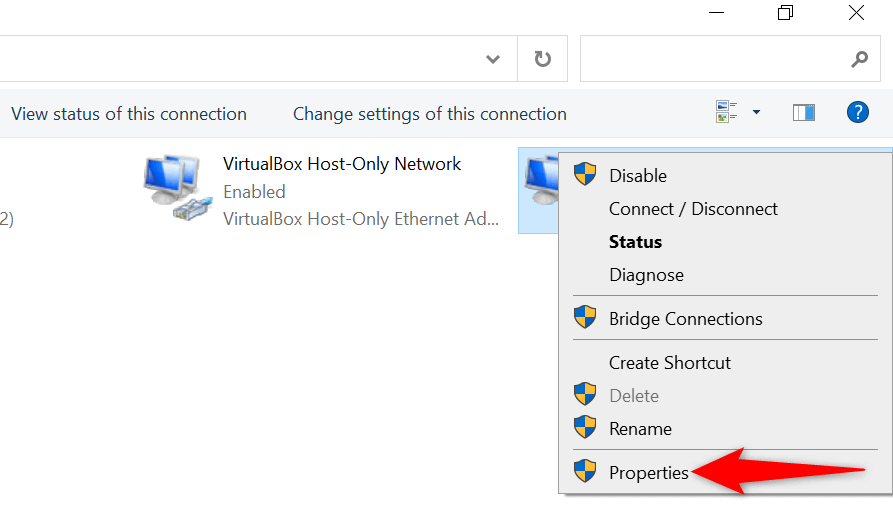
- Seleziona Protocollo Internet versione 4 (TCP/IPv4) e scegli Proprietà .
- Attiva l'opzione Usa i seguenti indirizzi del server DNS .
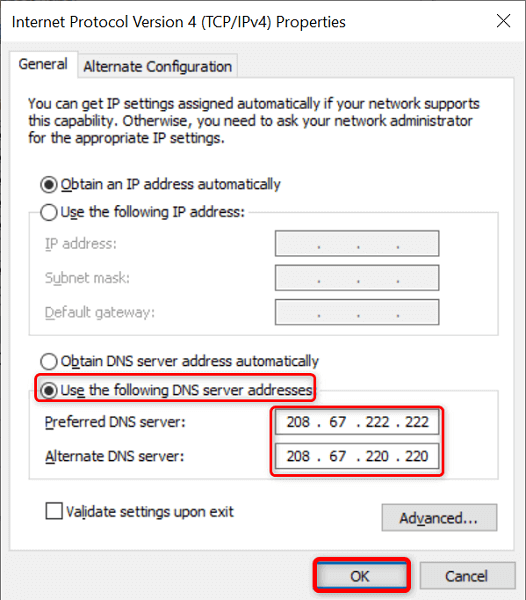
- Utilizza OpenDNS immettendo 208.67.222.222 nel campo Server DNS preferito e 208.67.220.220 nel campo Server DNS alternativo .
- Rende effettive le modifiche selezionando OK .
- Riavvia il tuo browser web e carica la tua pagina web.
Cambia il DNS su Mac
- Seleziona il menu Apple nell'angolo in alto a sinistra e vai su Preferenze di Sistema > Rete .
- Seleziona la tua rete a sinistra e scegli Avanzate a destra.
- Accedi alla scheda DNS e modifica il server DNS come segue:
208.67.222.222
208.67.220.220 - Seleziona OK in basso.
Usa una VPN
Uno dei motivi per cui la tua pagina web non viene caricata è che il tuo provider di servizi Internet ha bloccato il tuo sito. Ci sono vari motivi per cui un ISP lo farà.
Fortunatamente, puoi aggirare il problema utilizzando una VPN sul tuo dispositivo. Una VPN trasmette i tuoi dati tramite un server intermedio, consentendoti di aggirare le restrizioni del tuo ISP. Devi semplicemente avviare la tua app VPN, attivare il servizio e sei pronto per accedere alla tua pagina web.
Visualizza la versione memorizzata nella cache della tua pagina web
Servizi come Google e Wayback Machine memorizzano nella cache le tue pagine Web, consentendoti di visualizzare le versioni precedenti delle tue pagine ogni volta che lo desideri. Ciò consente di accedere alle pagine Web attualmente inaccessibili.
Google di solito ha solo una copia recente della tua pagina web, mentre Wayback Machine può arrivare fino a anni nella storia per farti vedere le tue pagine web.
Usa Google per vedere la versione memorizzata nella cache della tua pagina
- Apri Google nel tuo browser web.
- Digita il seguente URL sostituendo il link della tua pagina web nella casella di ricerca di Google. Quindi, premi Invio .
cache:URL - Ad esempio, puoi accedere alla versione memorizzata nella cache della seguente pagina Web immettendo la query seguente su Google: https://www.example.com/page.html
cache: https://www.example.com/page.html
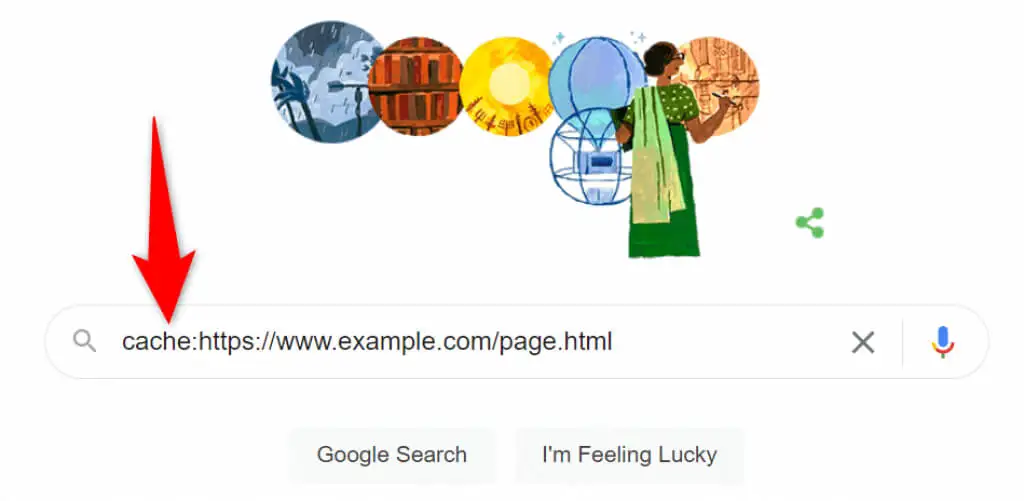
Usa Wayback Machine per accedere alla versione memorizzata nella cache di una pagina
Se Google non ha una copia salvata della tua pagina web, usa Wayback Machine come segue:
- Accedi a Wayback Machine nel tuo browser web.
- Inserisci il link della tua pagina web nel campo di testo e seleziona Sfoglia cronologia .
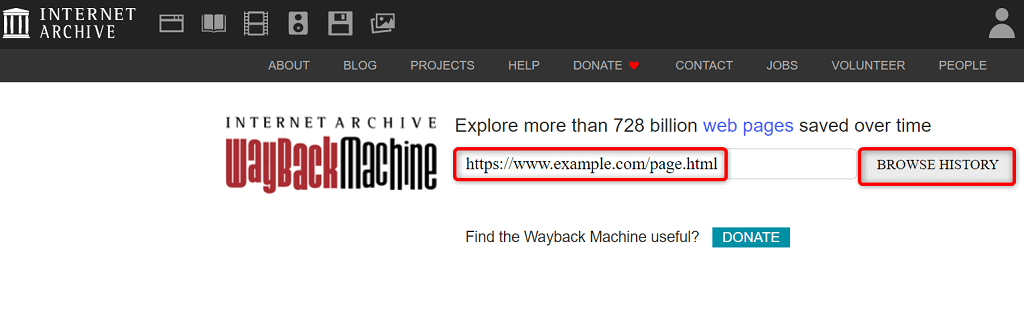
- Seleziona l'anno, la data e il timestamp per visualizzare la versione memorizzata nella cache della tua pagina.
Risoluzione dei problemi di inaccessibilità delle pagine Web
Una pagina Web potrebbe non essere caricata per vari motivi nel browser Web. Una volta risolte le cause comuni come una connessione Internet difettosa e le estensioni problematiche, le tue pagine iniziano a caricarsi come dovrebbero.
Ci auguriamo che la guida ti permetta di accedere alle tue pagine preferite sul World Wide Web.
